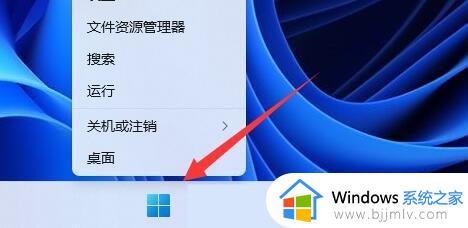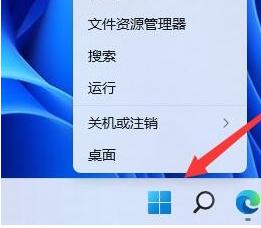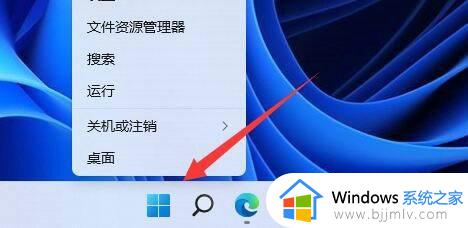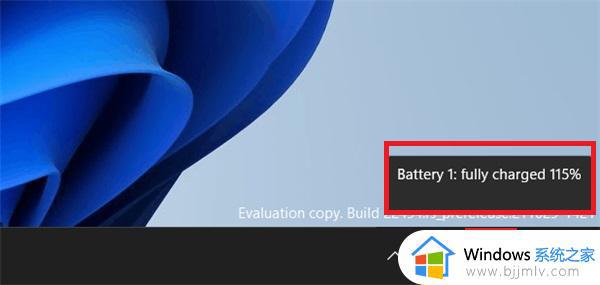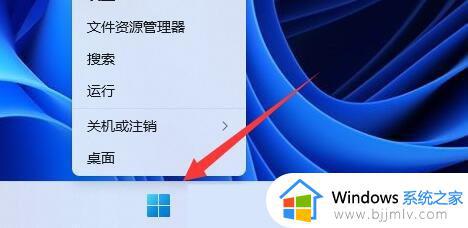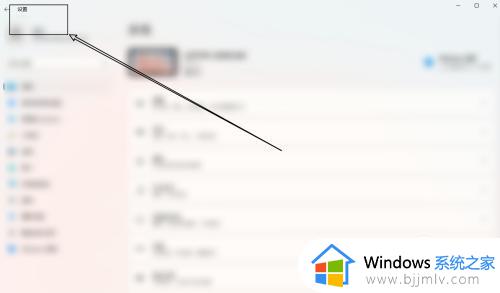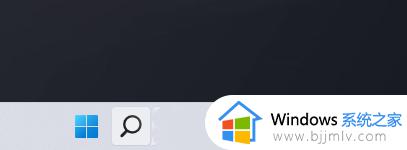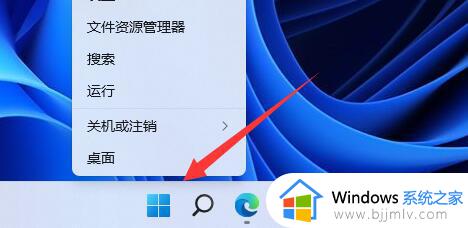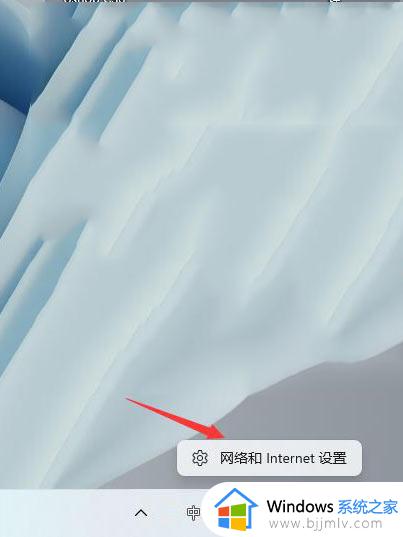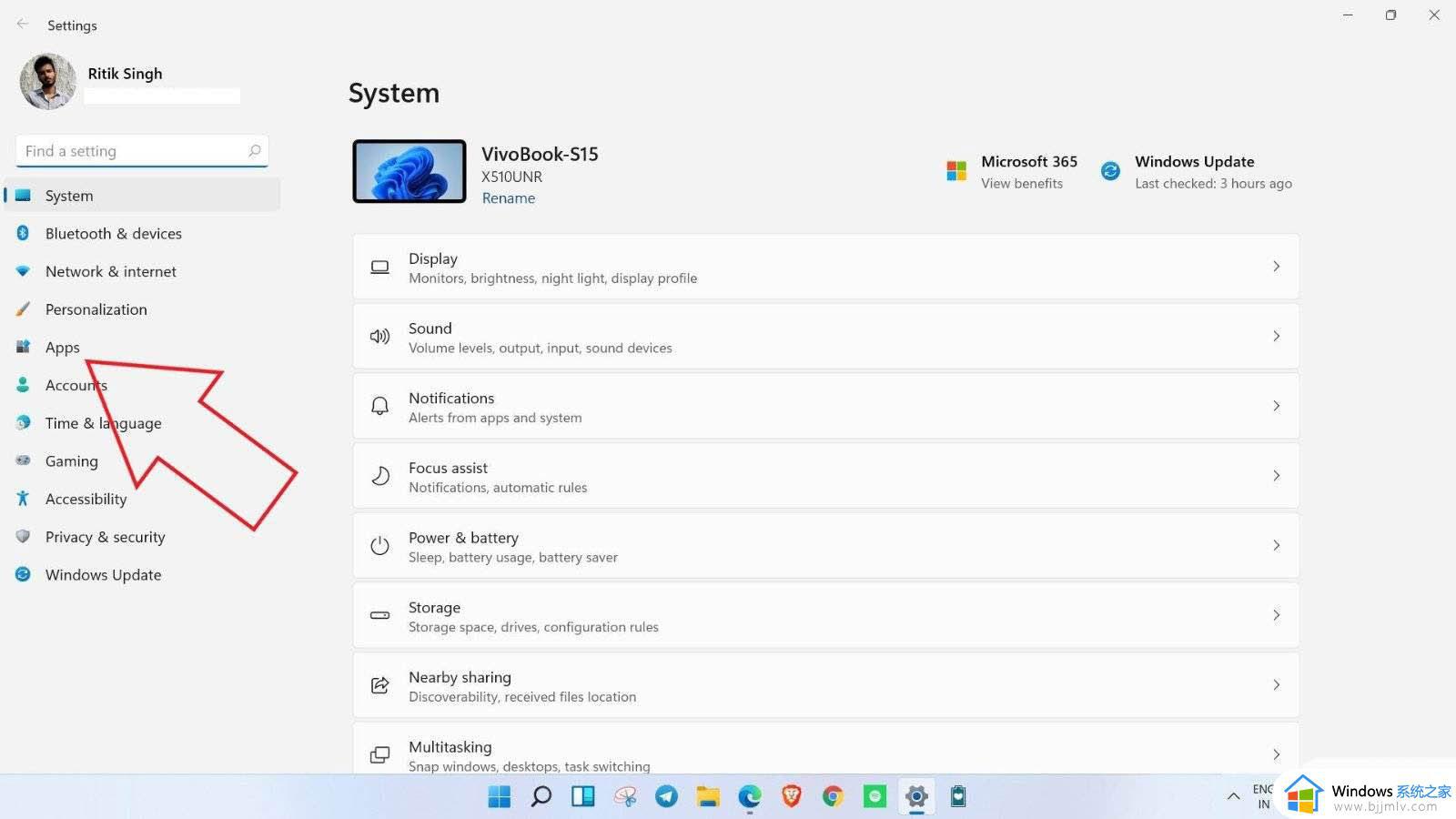win11查看电池损耗百分比怎么操作 win11如何看电池损耗情况
对于使用win11笔记本电脑的用户,往往需要注意电脑电源的电量剩余情况,当然在长时间电源充电的情况下,难免也会导致win11笔记本电脑中电池出现损耗的问题,从而降低电量使用的世界,那么win11查看电池损耗百分比怎么操作呢?下面小编就给大家带来win11如何看电池损耗情况,一起来看看吧。
具体方法如下:
1. 按键盘上的Win + X组合键,或右键任务栏上的Windows徽标。
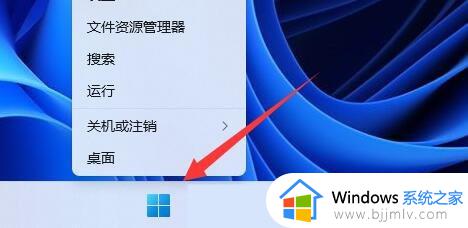
2. 在打开的隐藏菜单项中,选择Windows终端(管理员)。

3. 管理员: Windows PowerShell 窗口,输入并按回车执行以下命令:
powercfg /batteryreport /output “D:DianChi.html”
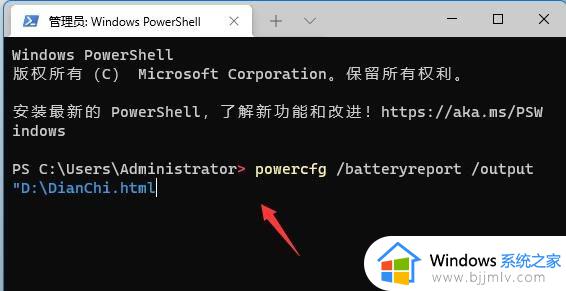
4. 命令执行成功后,就可以打开D盘。
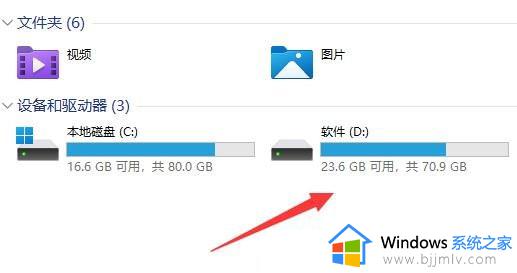
5. 找到刚刚导出来的电池健康度文件,文件名称为DianChi.html,可以直接双击打开。
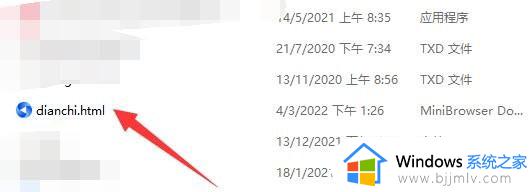
6. 最后,打开DianChi.html文件,就可以查看到电脑电池健康度了。

以上就是小编给大家介绍的win11如何看电池损耗情况完整内容了,如果有不了解的用户就可以按照小编的方法来进行操作了,相信是可以帮助到一些新用户的。